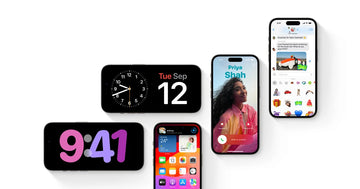Wussten Sie, dass das iPhone 15 Plus und das iPhone 15 Pro Max jede Menge versteckte Funktionen haben, die Ihnen wahrscheinlich noch nie begegnet sind?
Abseits der Aufregung über die Markteinführung der iPhone 15-Serie (oder vielleicht auch noch nicht) möchten wir Ihre Vorfreude steigern, denn diese Geräte bieten einige faszinierende Funktionen. Egal, ob Sie bereits ein iPhone 15 gekauft haben oder kurz davor stehen, keine Sorge, Sie sind auf dem richtigen Weg. Falls Sie diese Tipps und Tricks zum iPhone 15 Plus und iPhone 15 Pro Max noch nicht kennen, sind Sie hier genau richtig.
Deshalb besprechen wir in diesem Artikel die 10 wichtigsten versteckten Funktionen, Tipps und Tricks des iPhone 15 Plus und 15 Pro Max, damit Sie Ihr Gerät optimal nutzen können.
Genießen!
10 versteckte Funktionen, Tipps und Tricks für das iPhone 15 Plus und 15 Pro Max

1. Maßgeschneiderter Aktionsbutton
Typisch für die Marke iPhone fungiert die Aktionstaste von Anfang an als Klingel- oder Lautlosschalter. Beim iPhone 15 Pro Max ist das jedoch ganz anders. Wenn Sie also an die typische Funktion der Aktionstaste für „Klingeln oder Lautlosschalten“ gewöhnt sind, müssen Sie sich hier etwas umgewöhnen. Normalerweise können Sie wie beim iPhone 15 Plus zwischen Klingeln und Lautlos wechseln, indem Sie den Klingel-/Lautlosschalter umlegen. Das iPhone 15 Pro Max bietet jedoch zusätzliche Optionen für andere Modi wie das Starten der Kamera, die Sprachaufnahme und das Einschalten von Taschenlampe und Lupe. Interessanterweise können Sie die Taste auch als Verknüpfung für andere Apps verwenden.
2. Standby-Modus
Dies ist eine neue Funktion im anpassbaren Sperrbildschirmmodus, die Ihnen Zugriff auf weitere wichtige Bildschirminformationen (auch aus der Ferne) ermöglicht und beim Laden automatisch aktiviert wird, wenn das Telefon auf die Seite gelegt wird. Dieser Modus funktioniert nur, wenn das Telefon horizontal oder vertikal geladen wird. Sie können durch Gedrückthalten weitere Standby-Ansichten nach Wunsch anpassen. Gehen Sie dazu zu den Einstellungen und klicken Sie auf „Standby“.
3. Interaktive Widgets
Verabschieden Sie sich von langweiligen Homescreen-Widgets. Apple hat sie durch interaktivere Widgets (wie Notizbuch, Podcast und Musik) ersetzt, mit denen Sie Ihre Apps vom Homescreen aus steuern können – wie ein neues Kontrollzentrum. Die Anzahl der Widgets auf Ihrem Homescreen ist zwar begrenzt, Sie können aber mit den verfügbaren Widgets auf Nummer sicher gehen. Um diese Funktion zu nutzen, drücken Sie lange die Leertaste auf Ihrem Homescreen, um den Bearbeitungsmodus zu öffnen. Es erscheint eine Liste mit Elementen. Scrollen Sie durch die Liste und klicken Sie auf das Pluszeichen, um das gewünschte Element für die interaktiven Widgets auszuwählen.
4. Anpassbare KI-Unterstützung
Vielleicht hat Ihnen Siris schnelle und direkte Stimme bisher nie gefallen, aber jetzt haben Sie die Chance, das zu ändern. Mit iOS 17 auf dem iPhone 15 Plus und Pro Max können Sie die Lautstärke und Geschwindigkeit von Siris Sprechweise ändern. Besonders faszinierend: Sie müssen Ihrem Befehl kein Präfix voranstellen. Aktivieren Sie dazu auf dem iPhone 15 Plus den Assistenten und geben Sie dann Ihren Befehl ein, zum Beispiel „Langsam sprechen“ oder „Lauter sprechen“. Auf dem iPhone 15 Pro Max ist dies in drei Schritten erledigt.
- Navigieren Sie zu Ihrer Einstellungs-App und wählen Sie „Bedienungshilfen“ aus.
- Wählen Sie „Siri“.
- Bewegen Sie den Schieber für die Sprechgeschwindigkeit nach links, um langsamer zu sprechen, und nach rechts, um schneller zu sprechen.
5. Hören Sie auf Informationen
Wenn Sie einen vollen Terminkalender haben und nicht immer Zeit haben, Informationen oder Nachrichten zu lesen, können Sie Siri als Hilfe nutzen. Wählen Sie dazu die zu lesende Information, Nachricht oder den Artikel aus und halten Sie die Seitentaste gedrückt, um Siri zu aktivieren. Geben Sie anschließend einen Sprachbefehl wie „Lies mir das vor“ ein.
6. Live-Voicemail
Hallo, Texter! Apple hat an euch gedacht und einen Live-Voicemail-Trick in das iPhone 15 Pro Max integriert. Dieser hilft euch bei der Entscheidung, ob ihr einen Anruf annehmen, die Voicemail ignorieren oder weiterleiten möchtet. Diese Funktion ist auf dem iPhone 15 Pro Max standardmäßig aktiviert, und ihr findet das entsprechende Symbol in der Dynamic Island-Benachrichtigungsleiste. Klickt auf dieses Symbol, um die Transkription der Live-Voicemail anzuzeigen. Wenn ihr eine Live-Voicemail hinterlassen möchtet, wischt von unten nach oben, um sie aufzunehmen, und lasst los, um sie zu senden.
7. Crossfade-Musikübergang
Wussten Sie, dass Sie mit dieser Crossfade-Funktion zum DJ werden können? Navigieren Sie dazu zu den Einstellungs-Apps, wählen Sie Musik aus und aktivieren Sie sie mit einem Klick auf Crossfade. Wählen Sie anschließend die Dauer für das Crossfade (zwischen einer und zwölf Sekunden). Dadurch wird der nächste Song für die gewählten Sekunden langsam im Hintergrund abgespielt, bevor der aktuelle Song endet.
8. Visuelle Suche nach Wäschecodes
Diese Funktion wird Ihnen gefallen, da sie Ihnen ermöglicht, Wäschecodes zu entschlüsseln und Ihnen hilft, die richtige Wäsche zu waschen. Machen Sie dazu ein Foto der Wäschesymbole. Öffnen Sie die Foto-App, um das Foto anzuzeigen, wischen Sie nach oben und klicken Sie auf „Wäschepflege nachschlagen“. Das Ergebnis zeigt Ihnen die Bedeutung der einzelnen Symbole.
9. Bestätigungscodes löschen
Eine auffällige versteckte Funktion des iPhone 15 Pro und Pro Max ist die Möglichkeit, vertrauliche Bestätigungscodes zu löschen, um Ihre Daten zu schützen. Diese Funktion ist standardmäßig nicht aktiviert. Navigieren Sie daher zu Ihrer Einstellungs-App, wählen Sie „Passwort“, dann „Passwort“ und aktivieren Sie die Option „Automatisch bereinigen“. Dadurch wird sichergestellt, dass alle Ihre Bestätigungs- und Authentifizierungscodes nach der Verwendung aus den Empfänger-Apps gelöscht werden.
10. Apple Maps offline nutzen
Bisher waren Apple-Karten nur online verfügbar, wenn eine Internetverbindung besteht. Mit iOS 17 auf dem iPhone 15 Plus und Pro Max können Sie jedoch eine Offline-Karte herunterladen, um unbekannte Routen auch ohne Internetverbindung zu navigieren. Navigieren Sie dazu zu „Karten“. Ihr Profilbild-Symbol finden Sie oben rechts. Wählen Sie „Offline-Karten“ und klicken Sie auf „Neue Karte herunterladen“. Geben Sie einen Ort (am besten eine Stadt) ein, nehmen Sie die erforderlichen Anpassungen vor und laden Sie die Karte auf Ihr Gerät herunter. Super einfach! Sind Sie bereit für eine Abenteuerreise?
Abschließende Anmerkungen
Die Navigation auf Ihrem neuen Gerät wäre ohne Hinweise zu diesen versteckten Funktionen und Tricks schwierig. Lernen und üben Sie also gut.
Bis zum nächsten Mal,
Prost!